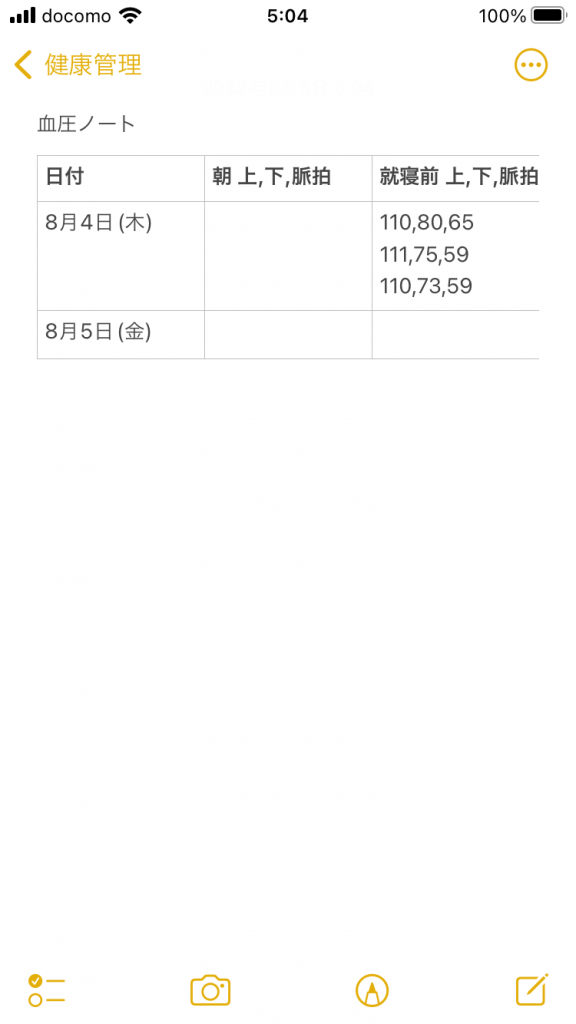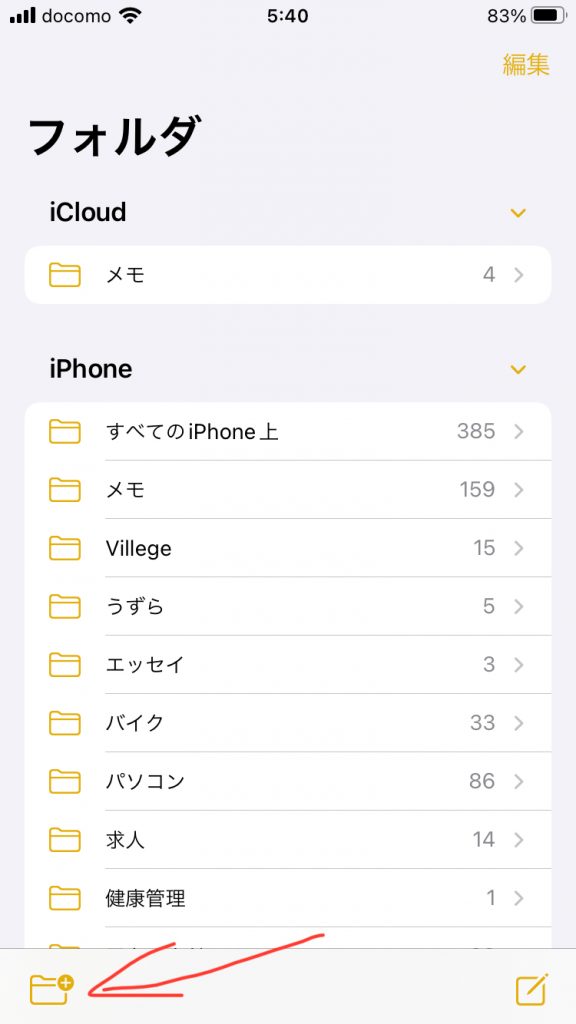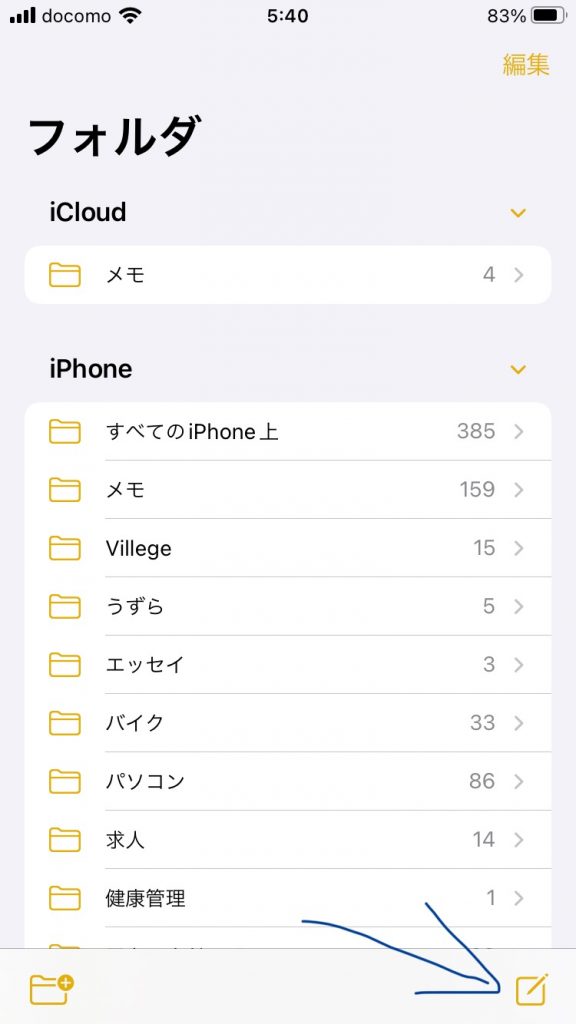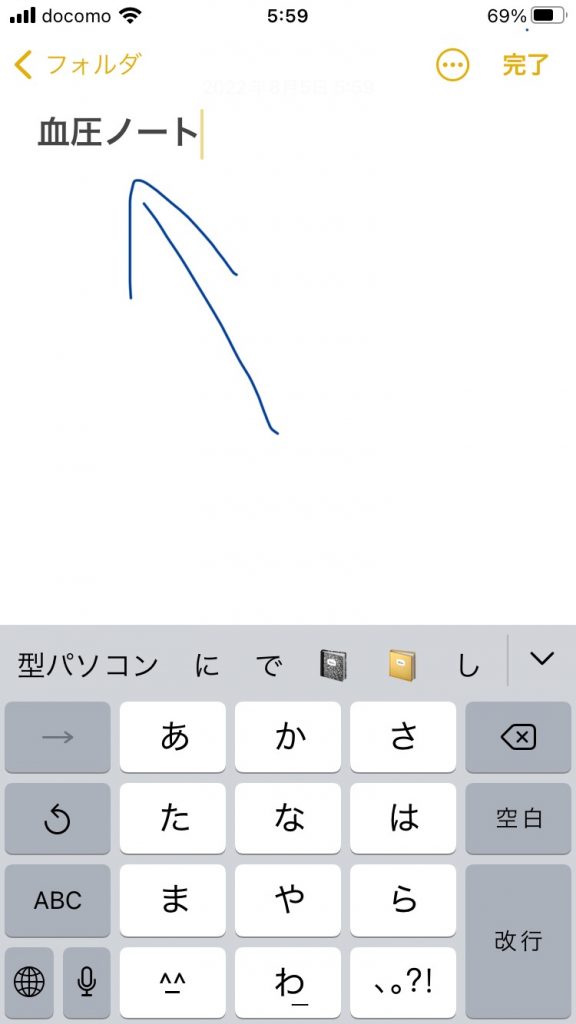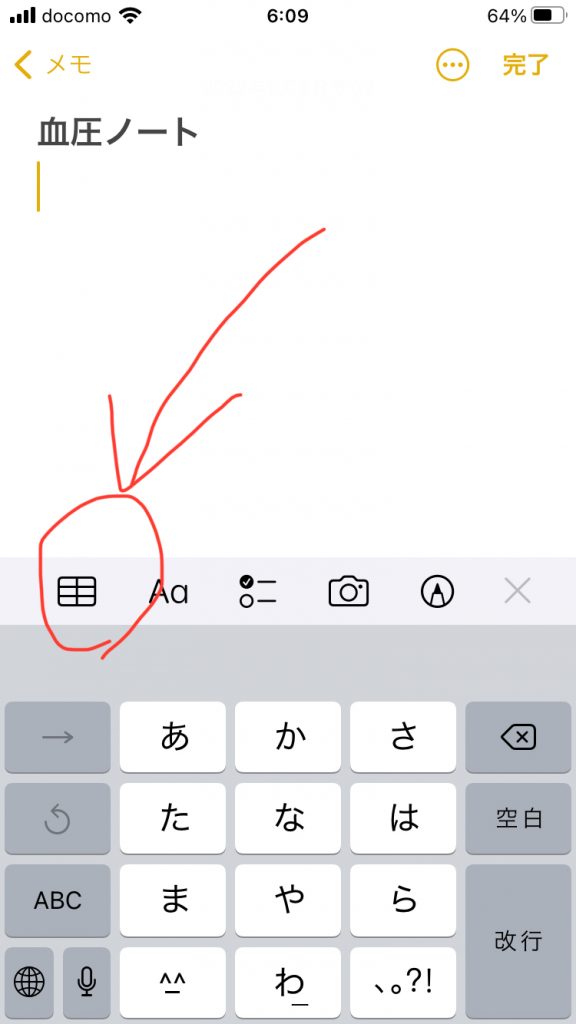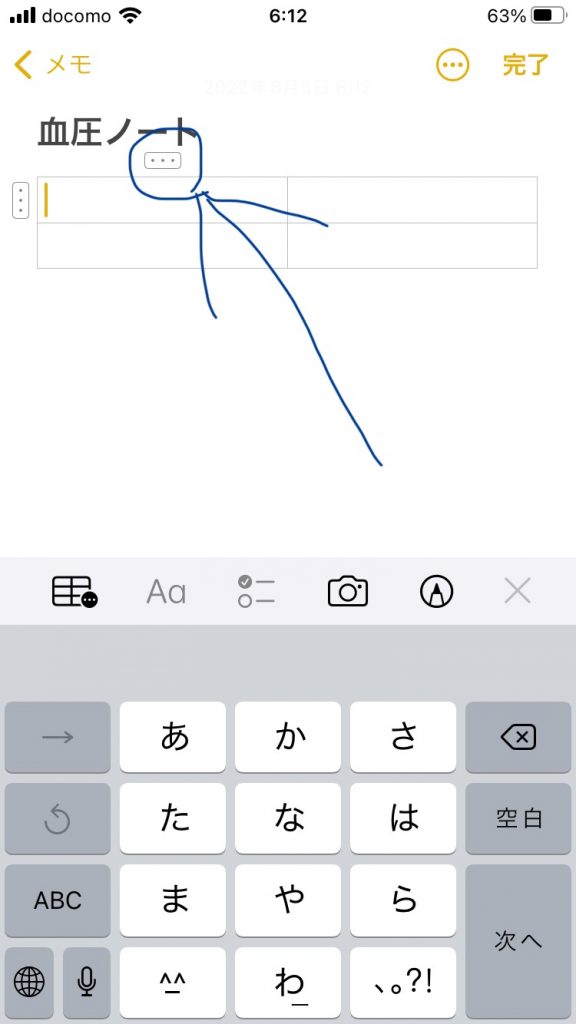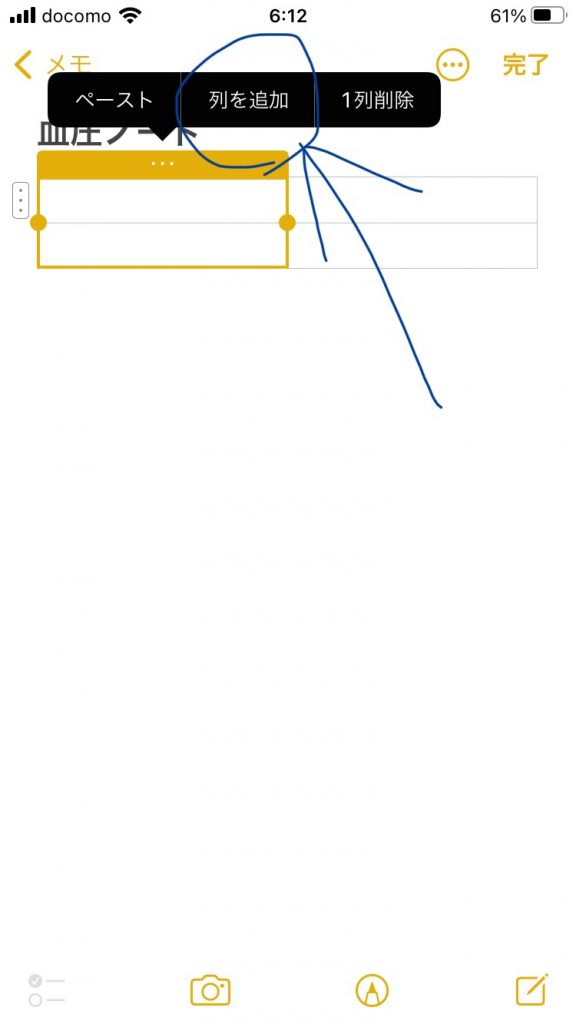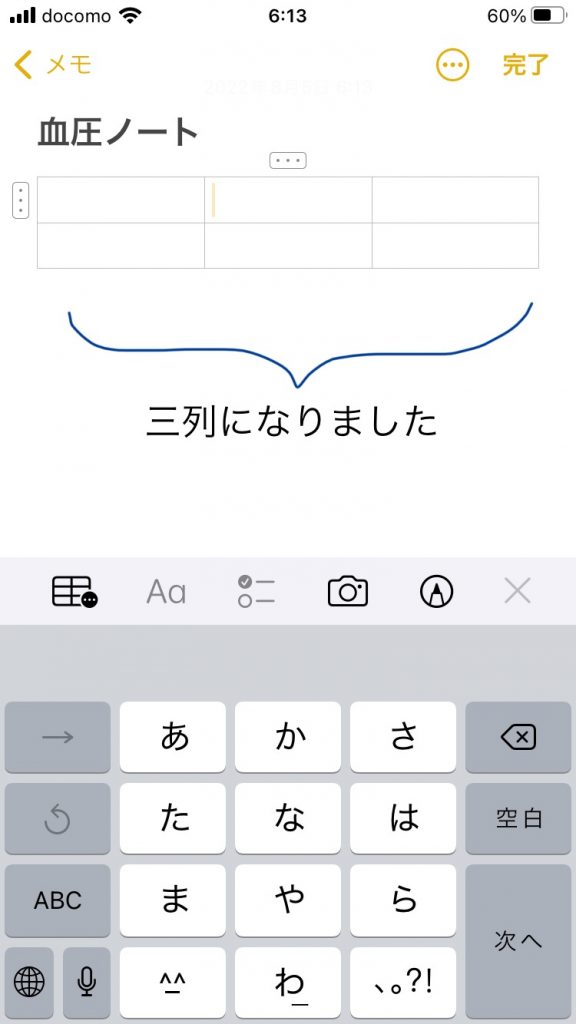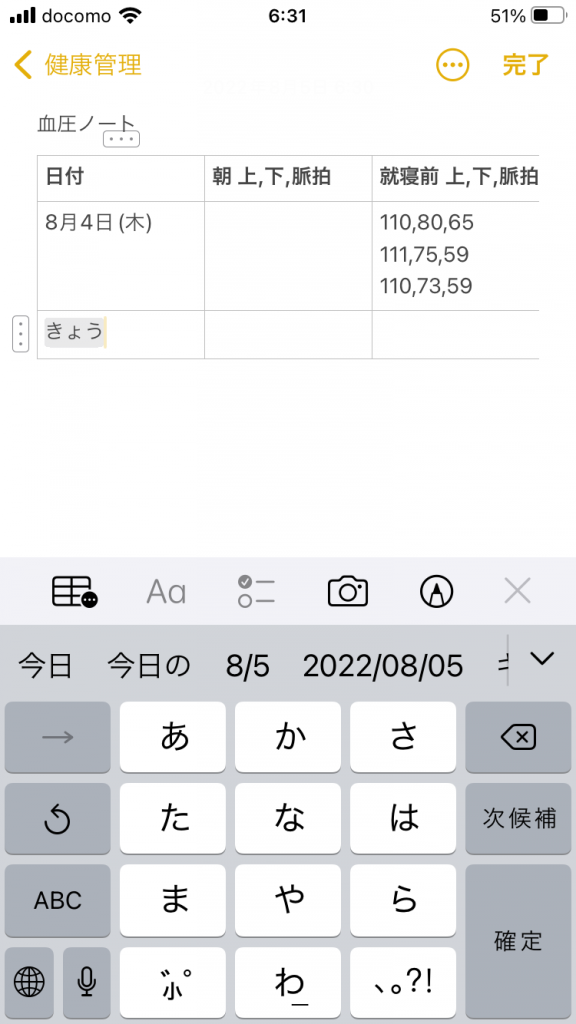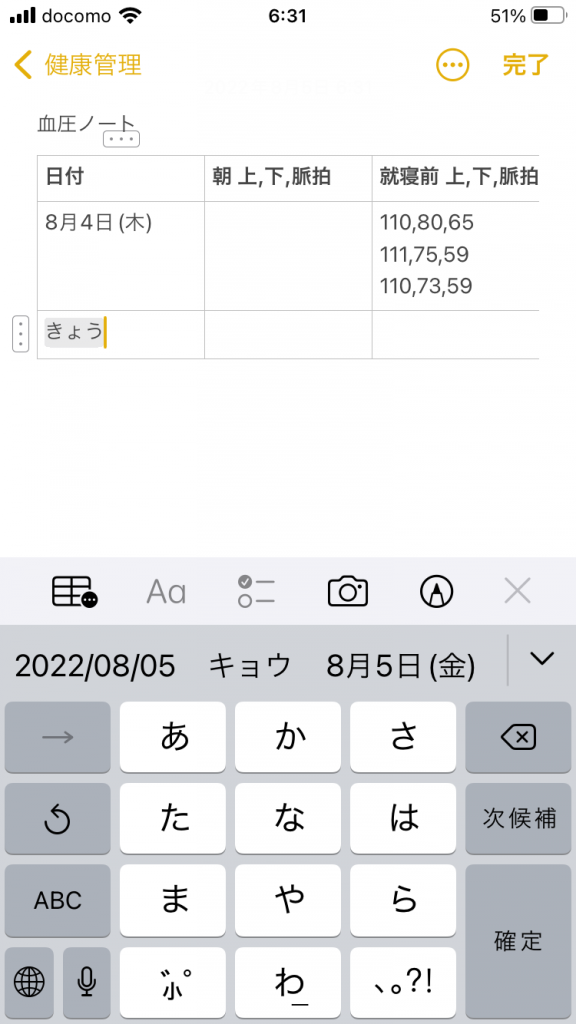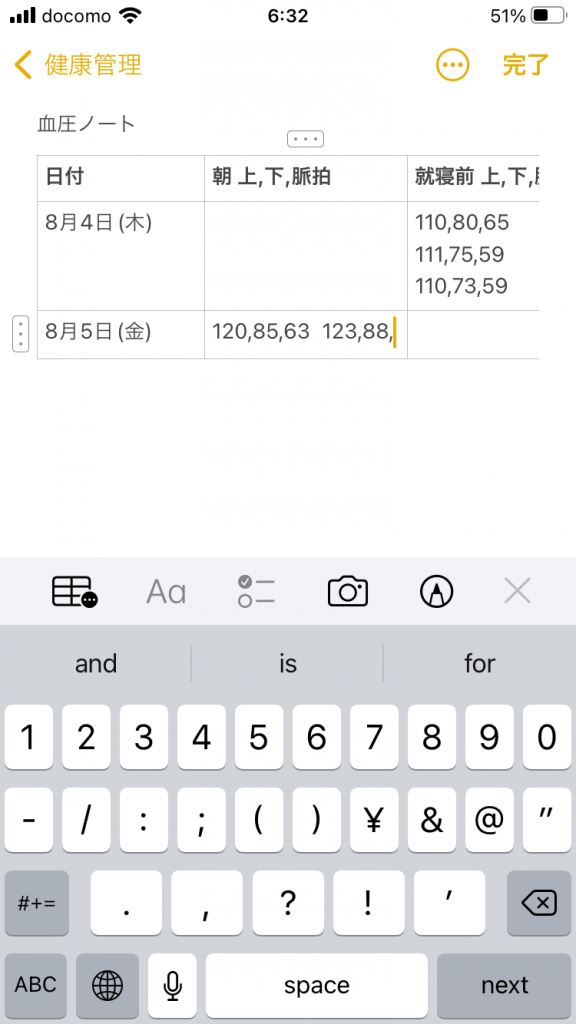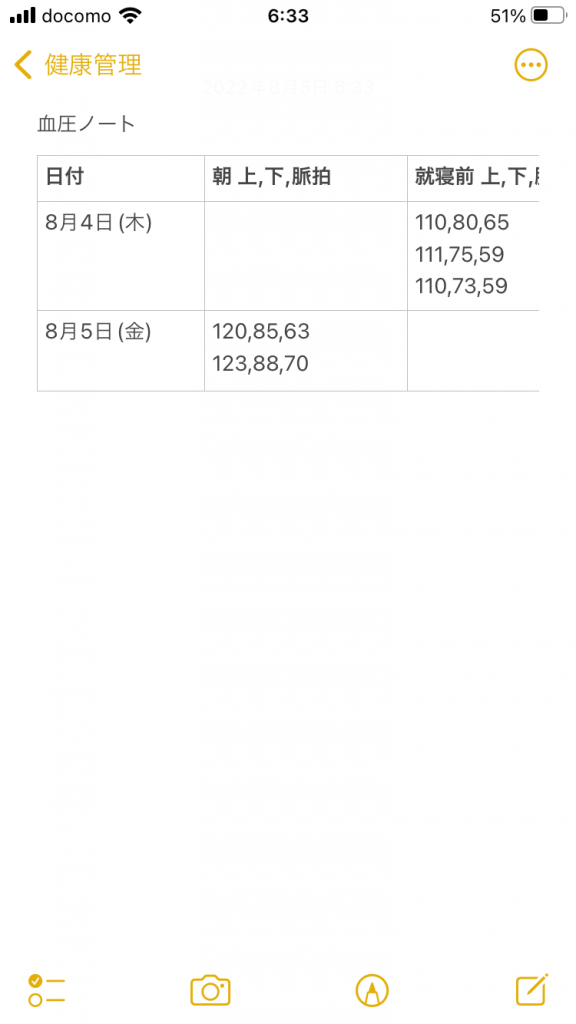たぶん、誰も見ていないブログですが、作業を始める前に事前告知をしておくべきでした。(反省)
当サイトへのアクセスに応答できないタイミングが多発していました
仮想サーバーのホストが1台あり、その中で、各種のサーバーを複数台稼働させています。
外部からのアクセスに応答できるように、仮想マシン1台をブログサーバーとして稼働させておき、
原本で動いているブログサーバーのクローンの仮想マシンを作り、そこでバックアップデータを抽出し、
新規で作成した仮想マシンに、新たなブログサーバーを構築(リストア)する作業を行いました。
このようにして、サーバーの更新作業を行っている間も、出来る限り外部からのアクセスに応答できるように
作業を進めようとしておりましたが次の要因によりアクセスへの応答に相当影響が出てしまったようです。
- 仮想マシンのクローンを作ったり
- バックアップを作成したり、
- リストアしたり、
- 大量のファイルを転送したり
- ソフトウェアのアップデートをしたり
そう言った作業による負荷が
予想より重くのしかかってしまいました。
SSDのアクセスランプは点灯しっぱなしでした。
サーバー自体はCPUが低消費電力版のPentium j4205-itxで、
Pentiumとは言えクアッドコアで通常1.5GHz、ピーク時2.6GHzで
動作するマシンですので、大丈夫だろうと考えていたのですが…。
作業後半になり、外部からアクセスをしてみた処、
応答にかなりの時間を要していることに気づきました。
次回この様な作業をする場合は、仮想マシンサーバーを2台用意して
外部からのアクセスに応答する原本サーバーを収納する仮想マシンサーバーと
構築作業を行うための仮想マシンサーバーの2台構成で行いたいと思っています。
また、後から思うことですが、
私は各仮想マシンに割り当てるCPUパワーの配分をミスったのかも知れません。
仮想マシンサーバーの各種設定項目について知識不足を無くしていくように心がけたいと思います。
ようやくHTTPSでのアクセスに対応できるようになりました
また、これまで、HTTPアクセスのみだったのですが、
HTTPSでのアクセスにも対応できるようになりました。
これで、HTTPSでアクセスしていただけばセッションが暗号化通信になります。
また、HTTPSで暗号化通信をするために必要な当方のサーバー証明書ですが、
個人サイトでありがちな、「なんちゃってサーバ証明書」で動かしています。
そのため、ブラウザソフトは、「怪しい」と言う反応をすると思います。
ちなみに「個人サイトでありがち なんちゃってサーバ証明書 怪しい」で検索をしますと、色々出てきます。
当サイトでは、閲覧してくださる方に、次のものを要求していませんので大丈夫かなと思っています。
- 閲覧してくださる方の詳しい個人情報を要求しません(ただし、cokie情報はやり取りすると思います)
- 「クレジットカード番号」等の入力を要求しません
- 「暗証番号」を要求しません。まれに暗証番号を入れないと表示されないページが有りますがこれは非公開ですから見ようとしない様にご配慮をお願いいたします。
当サイトでは、ブログを公開していまして、その中で、他所のサイトへのリンクや、検索キーワードによる検索結果等を見て頂き、リンク先にジャンプして頂く事が多いと思います。そのような動作の中で、リンク先のサーバーやサイトにジャンプした後の通信については、当サーバーは関与しませんので、その先の安全確認につきましては、これまで通り、閲覧者の方がご自身で確保するように行動していただきますように、宜しくお願いいたします。
当サイトに掲載している内容に関しては、秘密事項はほとんど含まれないため、HTTPS化する必要性は低いと思います。
時代背景的に、近年のWEBブラウザは、URLを打ち込んだ時に、デフォルトでHTTPS通信をするようになりましたので、HTTPのみでは、使いづらくなってきていましたので、その点につきましては、アクセスしやすくなったのではないかと思っています。
あとがき
仮想マシンサーバー1台(Proxmox)と操作用PC1台そして、インターネット接続のブロードバンドルーター1台で作業をするのって、
重たいサーバーを運んだり、繋ぎ直したり、電源を入れたり、切ったり、コンソール用のキーボードやマウスやモニターを用意したり、運んだり、繋ぎ直したり、そう言う作業が無いのが、(楽で)いいですね。
- 原本のブログサーバー +キーボード+マウス+モニター
- 原本サーバーから作ったクローンのブログサーバー +キーボード+マウス+モニター
- 移行先イメージを構築するサーバー +キーボード+マウス+モニター
を考えますと、機材が少なくて済みます。
操作用端末を、涼しい部屋に持ち込んで、静かに作業するとかも夢ではないと思います。
でも、
ネットワーク機材のLEDの明滅から、アクセスの有無や異常動作が発生していないかを見たり、
サーバーのFANの音で負荷のかかり具合を感じたり、LEDの点滅でHDDアクセスや通信の状況を感じたり、
時にはヤバイ状態に陥ったサーバの通信ケーブルを引っこ抜いて、物理的に隔離したり
そう言う事も、経験しておくことに越したことはないと思います。
インターネット接続用のブロードバンドルーター1台(あとHUB1台)と言う構成も、電力消費を抑える意味では良いのですが、
あれこれ技術習得の為には、業務用のルーターやL2スイッチや高機能なネットワーク機材を揃えたいと思ったりします。
※世の中は捨てたものではない
※捨てる神あれば、拾う神あり
誠に有り難いことに、機材を揃えることが出来そうです。